© Hadrian/Shutterstock.com
Sind Sie es leid, sich morgens auf den Wecker Ihres iPhones zu verlassen? Wachen Sie auf und riechen Sie den Kaffee, denn Ihre Apple Watch kann das auch!
Ja, das ist richtig! Die Apple Watch ist nicht nur ein schickes Accessoire, das Sie Ihren Freunden zeigen können. Es kann auch als Ihr persönlicher Wecker nützlich sein.

Egal, ob Sie ein Morgenmensch sind, der aus dem Bett springt, sobald die Sonne aufgeht, oder eine Nachteule, die vor dem Aufstehen ein paar Mal die Schlummertaste drückt, es schadet nie, einen Backup-Alarm zu haben. Und was ist bequemer, als es direkt am Handgelenk zu haben?
Die Apple Watch hat eine Schlummertaste, genau wie Ihr iPhone, also gibt es keine Entschuldigung, es nicht zu versuchen. Also, krempeln Sie die Ärmel hoch und lernen Sie, wie Sie einen Wecker auf einer Apple Watch einstellen!
Wecker auf der Apple Watch mit Siri einstellen
Das Einstellen von Weckern auf der Apple Watch mit Siri ist ein Hauch. Sprechen Sie einfach Befehle wie „Wecker um 6 Uhr morgens stellen“ oder „Wiederkehrenden Wecker um 6 Uhr morgens stellen“ und Ihr Freund Siri kümmert sich um den Rest. Mit dieser bequemen und unkomplizierten Methode sind Sie im Handumdrehen einsatzbereit und bereit, den Tag in Angriff zu nehmen.
Stellen Sie den Alarm auf der Apple Watch mit der integrierten Alarm-App ein
Wenn Sie Wenn Sie den Wecker selbst stellen und den Mittelsmann ausschalten möchten, ist die Verwendung der integrierten Wecker-App supereinfach. Folge einfach diesen Schritten:
Halte deine Apple Watch hoch und öffne die Wecker-App. Tippe auf die Schaltfläche „Wecker hinzufügen“.  Tippen Sie auf die orangefarbene Schaltfläche „Alarm hinzufügen“..
Tippen Sie auf die orangefarbene Schaltfläche „Alarm hinzufügen“..
©”TNGD”.com
Verwenden Sie die Digital Crown, um die Stunde für den Wecker einzustellen. 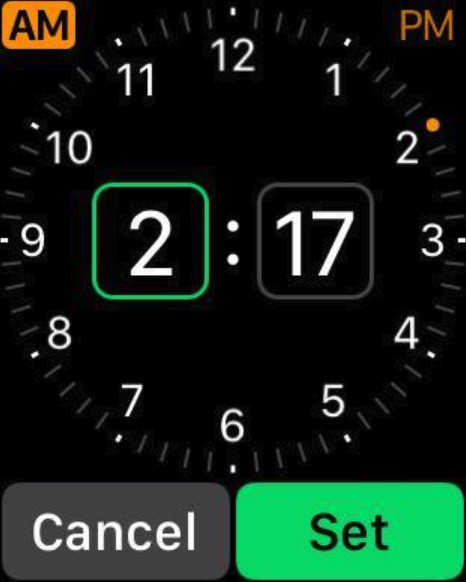 Alarm einstellen.
Alarm einstellen.
©”TNGD”.com
Verwenden Sie die Digital Crown und tippen Sie, um die Minute für den Alarm einzustellen. Wählen Sie zwischen PM oder AM. 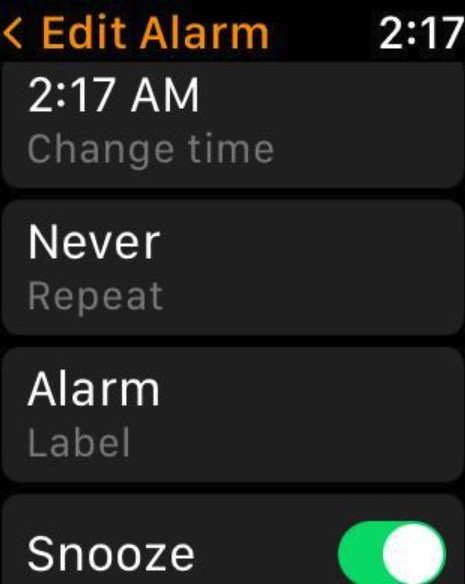 Umschalten des grünen Schiebereglers.
Umschalten des grünen Schiebereglers.
©”TNGD”.com
Tippen Sie auf den grünen Schieberegler, um den Alarm einzustellen.
Mit diesen einfachen Schritten können Sie sofort Alarme mit Ihrer zuverlässigen Apple Watch einstellen.
Alarm auf Apple Watch einstellen: Machen Sie einen stillen Alarm
Ähnlich wie Mit einem iPhone können Sie mit Apple stille Alarme auf der Uhr einstellen, die ein minimales Aufhebens machen und an Ihrem Handgelenk vibrieren. Dies ist besonders nützlich, wenn Sie die Person, die neben Ihnen schläft, nicht stören möchten, wenn Ihr Wecker am frühen Morgen zu kreischen beginnt.
Sie können Ihre iPhone-Alarme ganz einfach so einstellen, dass sie nur vibrieren, aber jeder Alarm auf der Apple Watch kann so eingestellt werden, dass er entweder vibriert oder Geräusche macht. Um den Ruhemodus auf der Uhr zu aktivieren, wischen Sie zunächst vom unteren Teil des Uhrenbildschirms, um das integrierte Kontrollzentrum zu starten, und drücken Sie dann das Glockensymbol.
Nachdem Sie den Ruhemodus aktiviert haben , klickt oder drückt der Watch-Alarm einfach auf Ihr Handgelenk, anstatt den üblichen Ton von sich zu geben.
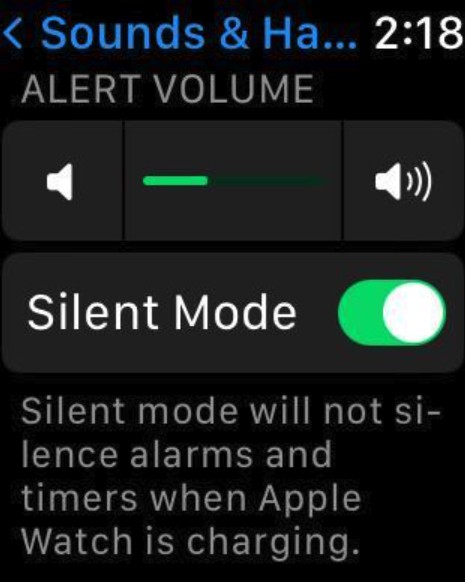 Einschalten des „Stummmodus.“
Einschalten des „Stummmodus.“
©”TNGD”.com
Wecker auf der Apple Watch einstellen: Wecker auf dem iPhone
Wenn Sie auf Ihrem iPhone oder Ihrer Apple Watch einen Alarm einstellen, wird der Alarm nicht automatisch zwischen den beiden Geräten synchronisiert. Wenn Sie auf Ihrem iPhone einen Alarm für eine bestimmte Zeit einstellen, wird dieser nicht in der Alarm-App Ihrer Apple Watch angezeigt.
Trotzdem können Sie Ihre Apple Watch so konfigurieren, dass sie vibriert und einen Ton von sich gibt, wenn ein auf Ihrem iPhone eingestellter Wecker ertönt, indem Sie ein paar einfache Schritte befolgen:
Starten Sie die Watch-App auf Ihrem iPhone.Tippen Sie auf on Clock über die Option My Watch. 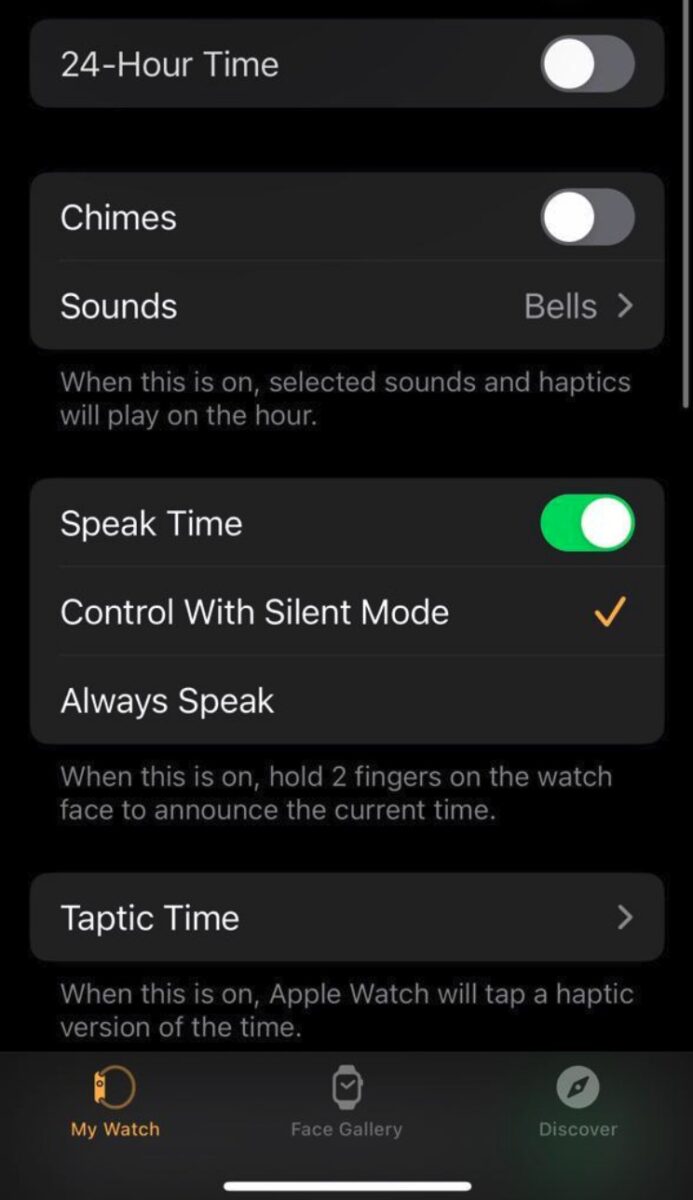 Konfigurieren der Apple Watch.
Konfigurieren der Apple Watch.
©”TNGD”.com
Schalten Sie den Schalter für iPhone Push Alerts ein.
Ihre Apple Watch benachrichtigt Sie jetzt, wenn Ihr iPhone-Wecker klingelt.
Hinweis: Das Gegenteil ist nicht der Fall; Ihr iPhone benachrichtigt Sie nicht, wenn ein auf Ihrer Apple Watch eingestellter Wecker klingelt.
Wecker auf Apple Watch einstellen: Hilfreiche Tipps
Sehen wir uns einige der bewährten Vorgehensweisen und hilfreichen Tipps an Holen Sie das Beste aus der Alarmfunktion Ihrer Apple Watch heraus. Egal, ob Sie pünktlich aufwachen, Ihre Alarmeinstellungen anpassen oder mehrere Alarme verwalten möchten, dieser Abschnitt liefert Ihnen alle Informationen, die Sie benötigen, um die Alarmfunktionen Ihrer Apple Watch optimal zu nutzen.
Bearbeiten oder ändern Sie Ihren Alarm
Manchmal möchten Sie einen zuvor erstellten Alarm bearbeiten oder ändern. Dies ist auch ein super einfacher Vorgang! Lassen Sie uns die Schritte durchgehen:
Tippen Sie in der Wecker-App Ihrer Apple Watch auf einen bereits eingestellten Wecker. Danach können Sie die Zeit für den Wecker ganz einfach ändern, ihn täglich, innerhalb einer Woche, am Wochenende oder wiederholen lassen Geben Sie dem Wecker an einem bestimmten Wochentag einen Namen oder eine Bezeichnung oder schalten Sie ihn mit Snooze ein oder aus. Klicken Sie auf die Zurück-Schaltfläche oben links auf dem Uhrenbildschirm, nachdem Sie Änderungen vorgenommen haben. 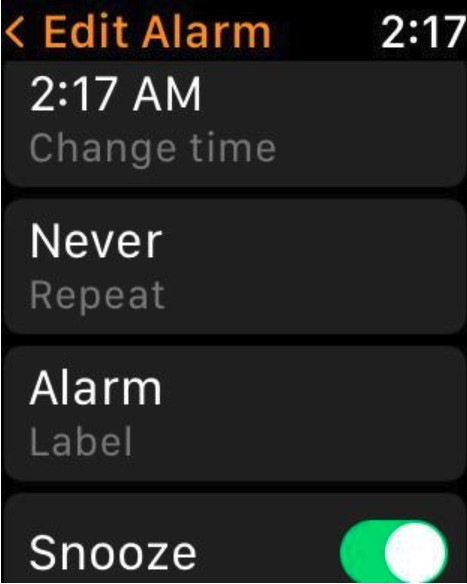 Bearbeiten des Alarms.
Bearbeiten des Alarms.
©”TNGD”.com
Den Wecker auf der Apple Watch schlummern
Wenn der Wecker klingelt, stehen Ihnen einige Optionen zur Auswahl. Wenn Sie Ihren Wecker so eingestellt haben, dass Schlummern möglich ist, sehen Sie sowohl eine Schlummertaste als auch eine Stopptaste.
Wenn Sie die Schlummeroption auswählen oder die Digital Crown drücken, wird der Wecker vorübergehend stummgeschaltet und Sie kehren zum Wecker zurück der Uhrenbildschirm. Aber machen Sie sich bereit, aus dem Bett zu springen, denn der Alarm ertönt in wenigen Minuten.
Der Alarm hört auf zu klingeln, indem Sie die Seitentaste drücken oder die Option „Stopp“ auswählen. Es ist wichtig zu beachten, dass Sie, wenn Sie die Schlummerfunktion für einen bestimmten Wecker deaktivieren möchten, nur die Möglichkeit haben, den Wecker zu stoppen.
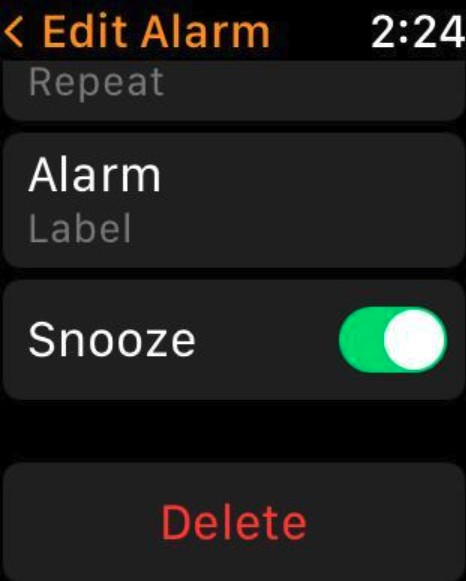 Schlummern des Alarms.
Schlummern des Alarms.
©”TNGD”.com
Aktivieren/Deaktivieren einer Wecker auf der Apple Watch
Verwenden Sie Siri, indem Sie Befehle wie „Schalte meinen Wecker um 17 Uhr aus“ oder „Schalte den Wecker um 8 Uhr ein.“
Starten Sie die Weckerfunktion auf Ihrer Apple Watch.Um einen Wecker auszuschalten, berühren Sie den grünen Schieberegler neben der Uhrzeit. Um einen Wecker wieder einzuschalten, verwenden Sie denselben Schalter.
Löschen eines Alarms auf der Apple Watch
Manchmal möchten Sie einen alten Alarm löschen und mit einem neuen neu beginnen. Sie können dies in ein paar einfachen Schritten tun:
Öffnen Sie die Wecker-App auf Ihrer Apple Watch. Suchen Sie den Wecker, den Sie löschen möchten, und tippen Sie darauf. Drücken Sie die Taste „Löschen“.
Alle Alarme auf einmal löschen
Wenn Sie Ihre bestehenden Alarme vollständig löschen und vergessen möchten, dass sie jemals existiert haben, können Sie dies auch mit der Apple Watch tun. (Aufgeben, ein Morgenmensch zu sein? Fühlen Sie sich nicht schlecht!).
Bitten Sie Siri, alle Ihre Wecker zu löschen, indem Sie „Alle meine Wecker löschen“ sagen. Bestätigen Sie mit „Ja“, wenn Sie dazu aufgefordert werden.
Alle Wecker werden gelöscht, mit Ausnahme eines Weckers für den Wach-Schlaf-Zeitplan, den Sie in der Schlaf-App Ihrer Watch ändern können. Darüber hinaus können Sie auch die integrierte Gesundheits-App des iPhones verwenden.
Überspringen des Schlafzeitplan-Alarms auf der Apple Watch
Wir können nicht immer jeden Alarm mit wissenschaftlicher Präzision erfassen, obwohl die Sleep Timetable hilft Ihnen beim Ausprobieren. Wenn Sie ihn überspringen möchten, ist der Vorgang ziemlich einfach:
Öffnen Sie Ihre Apple Watch-Alarm-App oder die Uhr-App auf Ihrem iPhone. Suchen Sie den Schlafzeitplan-Alarm oben in Ihrer Alarm-App oder die Alarm-Option der Uhr app. Um den Wecker für heute Abend zu überspringen, tippen Sie auf Überspringen.
Hinzufügen eines Weckers als Komplikation
Vielleicht haben Sie den perfekten Wecker gefunden und möchten ihn in Stein gemeißelt haben. Sie können es zwar nicht genau in Stein gemeißelt machen, aber Sie können das Nächstbeste tun: es als Komplikation festlegen. Auch dies ist ein einfacher Vorgang:
Tippen Sie auf das aktuelle Zifferblatt und halten Sie es gedrückt, um Ihre Apple Watch zu aktivieren. Tippen Sie auf „Bearbeiten“. Wischen Sie nach links, bis das Fenster „Komplikationen“ angezeigt wird. Wählen Sie einen Ort für eine Komplikation Krone oder Wischen Sie, um die Alarmoption zu finden, und tippen Sie darauf. Drücken Sie zweimal auf die digitale Krone, um zum Zifferblatt zurückzukehren. Die Komplikation zeigt dann den nächsten bevorstehenden Alarm an und wird aktualisiert, wenn der Alarm fortschreitet. Durch Tippen auf den Alarm wird direkt gestartet zu Ihrer Wecker-App.
So stellen Sie den Alarm auf der Apple Watch in wenigen Schritten ein (mit Fotos) FAQs (häufig gestellte Fragen)
Wie kann ich den Alarm auf meiner Apple Watch nur vibrieren lassen?
Die Apple Watch sollte stumm geschaltet werden, wenn Sie möchten, dass Alarme nur vibrieren. Streichen Sie auf Ihrem Zifferblatt nach oben, um das Kontrollzentrum zu öffnen, und tippen Sie dann auf das Silent-Mode-Symbol (die Glocke). Die Glocke wird rot und durchgestrichen.
Wird mein Wecker funktionieren, wenn ich meine Apple Watch nicht trage?
Sie können Ihre Apple Watch über Nacht aufladen lassen, wenn Sie möchten. Auch wenn Sie das Gerät nicht tragen, ertönt Ihr Wecker.
Wie funktioniert der Nachttisch-Modus?
Im Nachttisch-Modus können Sie Ihren Zifferblatt sieht aus wie eine Uhr für Ihren Nachttisch. Ihr Gerät zeigt Ihnen die Uhrzeit, das Datum, den Ladezustand und alle von Ihnen eingestellten Alarme an. Der Bildschirm schaltet sich nur ein, wenn er eine Bewegung wahrnimmt, und die Uhr weckt Sie mit einem leisen Wecker zur eingestellten Zeit.
Kann ich einen Wecker auf meiner Apple Watch schlummern lassen?
strong>
Ja, Sie können einen Wecker auf Ihrer Apple Watch schlummern lassen, indem Sie auf die Schlummertaste klicken, wenn der Wecker klingelt, oder indem Sie die Digital Crown drücken. Der Alarm ertönt nach neun Minuten erneut. Wenn Sie die Schlummerfunktion für einen bestimmten Wecker ausschalten möchten, können Sie dies tun, indem Sie den grünen Schalter in der Nähe der Weckzeit in der Wecker-App bewegen.
Wird mein iPhone-Wecker ebenfalls ausgelöst auf meiner Apple Watch?
Ja, wenn Sie iPhone-Push-Benachrichtigungen in den Uhreinstellungen der Watch-App auf Ihrem iPhone aktiviert haben, benachrichtigt Sie Ihre Apple Watch auch, wenn ein Alarm auf Ihrer eingestellt ist iPhone geht aus.